
Բովանդակություն:
- Հեղինակ John Day [email protected].
- Public 2024-01-30 09:45.
- Վերջին փոփոխված 2025-01-23 14:48.
Այս ձեռնարկում մենք կսովորենք, թե ինչպես կատարել հաճախականության ազդանշանի գեներատոր ՝ օգտագործելով AD9850 մոդուլը և Arduino- ն:
Դիտեք Տեսանյութը:
Նշում. Ինձ հաջողվեց ստանալ մինչև +50 ՄՀց հաճախականություն, բայց ազդանշանի որակը վատանում է ավելի բարձր հաճախականությունների հետ:
Քայլ 1: Այն, ինչ ձեզ հարկավոր կլինի



- Arduino Uno կամ Arduino- ի ցանկացած այլ տախտակ
- AD9850 (DDS սինթեզատոր) Լրացուցիչ տեղեկություններ
- Jumper լարերը
- Breadboard
- Visuino ծրագրակազմ. Ներբեռնեք այստեղ
Քայլ 2: Արդյունքի արձագանք


Դուք կարող եք տեսնել ելքային արդյունքները 10 Հց հաճախականության համար
- Առաջին նկարը Scope- ն միացված է SQ Wave 1 փինին
- Առաջին նկարը ՝ Scope, որը կապված է Sine Wave- ի հետ 1 փին
Քայլ 3: Շղթան



- Միացրեք «AD9850» մոդուլի սերիան «W_CLK» Arduino թվային 8 -րդ կապում
- Միացրեք «AD9850» մոդուլի կապի սերիան «FQ_UD» Arduino թվային 9 -րդ կապում
- Միացրեք «AD9850» մոդուլի սերիական «Սերիական տվյալներ» Arduino թվային փին 11 -ին
- Միացրեք «AD9850» մոդուլի սերիական «Reset» - ը Arduino Digital 10 -ի կապին
- Միացրեք «AD9850» մոդուլի քորոց VCC- ն Arduino կապի 5 Վ -ին
- Միացրեք «AD9850» մոդուլի կապը GND (երկու կողմերում) Arduino կապի GND- ին
Քայլ 4. Սկսեք Visuino- ն և ընտրեք Arduino UNO խորհրդի տեսակը


Visuino- ն ՝ https://www.visuino.eu նույնպես պետք է տեղադրվի: Ներբեռնեք անվճար տարբերակը կամ գրանցվեք անվճար դատավարության համար:
Սկսեք Visuino- ն, ինչպես ցույց է տրված առաջին նկարում, կտտացրեք «Գործիքներ» կոճակին Arduino բաղադրիչի վրա (Նկար 1) Visuino- ում Երբ երկխոսությունը հայտնվում է, ընտրեք «Arduino UNO», ինչպես ցույց է տրված Նկար 2 -ում:
Քայլ 5. Visuino- ում Ավելացնել, սահմանել և միացնել բաղադրիչները




- Ավելացնել «Անալոգային սարքերի սերիական DDS սինթեզատոր (ազդանշանի գեներատոր) - AD9850» բաղադրիչ
- Ընտրեք «Synthesizer1» բաղադրիչը և «Հաճախականություն (Հց)» հատկությունների պատուհանում սահմանեք ցանկալի հաճախականությունը, մեր դեպքում մենք սահմանում ենք 10 Հց հաճախականությունը
- Ընտրեք «Synthesizer1» բաղադրիչը և միացրեք «Word Load Clock» կապը Arduino թվային փին 8 -ին
- Ընտրեք «Synthesizer1» բաղադրիչը և միացրեք «Հաճախականության թարմացում» քորոցը Arduino թվային փին 9 -ին
- Ընտրեք «Synthesizer1» բաղադրիչը և միացրեք «Վերականգնել» քորոցը Arduino թվային փին 10 -ին
- Ընտրեք «Synthesizer1» բաղադրիչը և միացրեք «Data» կապը Arduino թվային PIN 11 -ին
Քայլ 6. Ստեղծեք, կազմեք և վերբեռնեք Arduino ծածկագիրը

Visuino- ում, ներքևում կտտացրեք «Կառուցել» ներդիրին, համոզվեք, որ ընտրված է ճիշտ նավահանգիստը, այնուհետև կտտացրեք «Կազմել/կառուցել և վերբեռնել» կոճակին:
Քայլ 7: Խաղալ
Եթե միացնեք Arduino UNO մոդուլը, AD9850- ը կսկսի հաճախականությունը դնել ելքային կապերի վրա, «SQ Wave Out 1» քորոցով քառակուսի ալիքը կամ «Sine Wave Out 1» փինով սինուս ալիքը:
Շնորհավորում եմ: Դուք ավարտել եք ձեր նախագիծը Visuino- ի հետ: Կցված է նաև Visuino նախագիծը, որը ես ստեղծել եմ այս Instructable- ի համար, կարող եք ներբեռնել և բացել Visuino- ում ՝
Խորհուրդ ենք տալիս:
Ազդանշանի գեներատոր AD9833: 3 քայլ

Ազդանշանի գեներատոր AD9833. Ազդանշանի գեներատորը փորձարկման հանդերձանքի շատ օգտակար կտոր է: Այս մեկն օգտագործում է AD9833 մոդուլ և Arduino Nano - վերջ, նույնիսկ PCB չէ: Ընտրովի կարող եք ավելացնել OLED էկրան: AD9833- ը կարող է փոխանցել սինուս, եռանկյուն և քառակուսի ալիքներ 0.1 Հց -ից մինչև 1
Երկու ալիքի ազդանշանի գեներատոր կիթառի համար. 10 քայլ
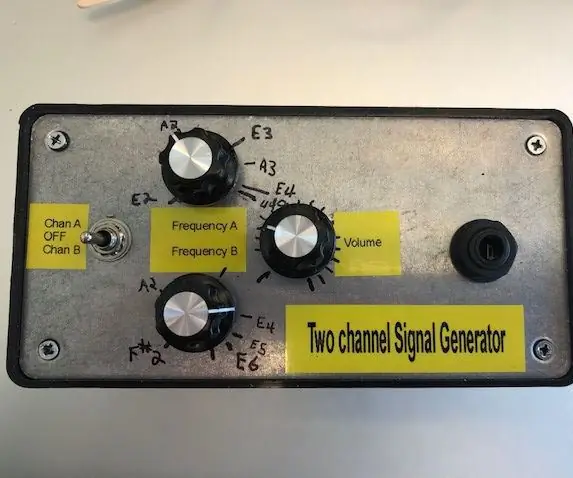
Երկու ալիքի ազդանշանի գեներատոր կիթառի համար. Այս նախագիծը հեշտ կառուցվող, օրիգինալ ձևավորում է երկակի ալիքի ազդանշանի գեներատորի համար `կիթառի և այլ օգտագործման համար: Այն ընդգրկում է կիթառի նոտաների ամբողջ տեսականին (ձեզ համար ՝ կիթառահարների համար, ցածր Low E լարից ՝ 83 Հերց, մինչև 24 -րդ հուզմունքը բարձր E
Ինչպես պատրաստել ազդանշանի գեներատոր - UM3561 - Ոստիկանություն, շտապ օգնություն, հրշեջ մեքենա ՝ 6 քայլ

Ինչպես պատրաստել ազդանշանի գեներատոր | UM3561 | Ոստիկանություն, շտապ օգնություն, հրշեջ մեքենա. Սովորեք, թե ինչպես կատարել DIY էլեկտրոնային Siren Generator- ի միացում, որը կարող է արտադրել ոստիկանական մեքենայի ազդանշան, շտապօգնության շտապ ազդանշան և AMP; հրշեջ բրիգադի ձայնը ՝ օգտագործելով IC UM3561a Siren Tone Generator- ը: Շղթան պահանջում է ընդամենը մի քանի բաղադրիչ և կարող է միացվել
Ինչպես օգտագործել Mac տերմինալը և ինչպես օգտագործել հիմնական գործառույթները. 4 քայլ

Ինչպես օգտագործել Mac տերմինալը և ինչպես օգտագործել հիմնական գործառույթները. Մենք ձեզ ցույց կտանք, թե ինչպես բացել MAC տերմինալը: Մենք նաև ձեզ ցույց կտանք տերմինալի մի քանի հնարավորություններ, ինչպիսիք են ifconfig- ը, գրացուցակների փոփոխումը, ֆայլերին մուտք գործելը և arp- ը: Ifconfig- ը թույլ կտա Ձեզ ստուգել ձեր IP հասցեն և ձեր MAC գովազդը
Էժան DIY DDS գործառույթ/ազդանշանի գեներատոր. 4 քայլ (նկարներով)

Էժան DIY DDS գործառույթ/ազդանշանի գեներատոր. Այս DDS ազդանշանային գեներատորի մոդուլային տախտակները կարելի է գնել 15 դոլարով, եթե շուրջը նայեք: Նրանք բավականին ճշգրիտ կստեղծեն Sine, Square, Triangle, Sawtooth (և հակառակ) ալիքի ձևեր (և մի քանի ուրիշներ): Սրանք ունեն նաև հպման հսկիչներ, ամպլիտուդ
